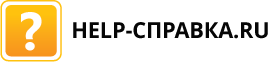Почему Help & Manual не выделяет опечатки в русском тексте? Как включить русскую проверку правописания в Help & Manul 6 или 7? Какие словари можно использовать и где их взять? Как подключить словари к программе? Как настроить систему проверки правописания Help & Manual?
Встроенная в Help+Manual 7 система проверки правописания автоматически включена и работает в 2 режимах:
- автоматическом — подчеркивает слова с опечатками по мере их ввода в редакторе текста;
- ручном — позволяет открыть систему проверки правописания и проверить текущий раздел, все разделы или содержание.
Проверка правописания также доступна в редакторах HTML, XML, а также во всех полях для ввода текста в настройках проекта Configuration. Достаточно выделить проверяемый текст, перейти на вкладку Project и щелкнуть верхнюю часть значка Spelling.
Есть только один нюанс: в комплект поставки русские словари не входят. Чтобы включить проверку правописания для русского языка в Help+Manual, необходимо скачать русские словари, подключить их к программе и настроить систему проверки правописания.
Какие словари подойдут для Help+Manual 7?
В системе проверки правописания Help+Manual начиная с версии 6 используются бесплатные словари Open Office. Они представляют собой файлы с расширением .oxt. Для русского языка есть несколько словарей. Их можно скачать со страницы Open Office для поиска расширений.
Данную страницу можно открыть из Help+Manual. Для этого необходимо:
- На вкладке Project щелкнуть нижнюю часть значка Spelling (Проверка правописания).
- В открывшемся меню выбрать Configure Spell Checker (Настройки проверки правописания).
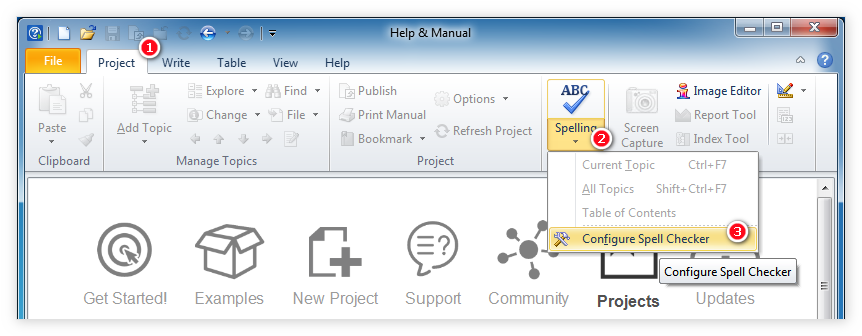
- В окне Spelling Options (Параметры проверки правописания) на вкладке Dictionaries (Словари) прокрутить список установленных словарей до конца.
- Щелкнуть Download Dictionaries (Загрузить словари).
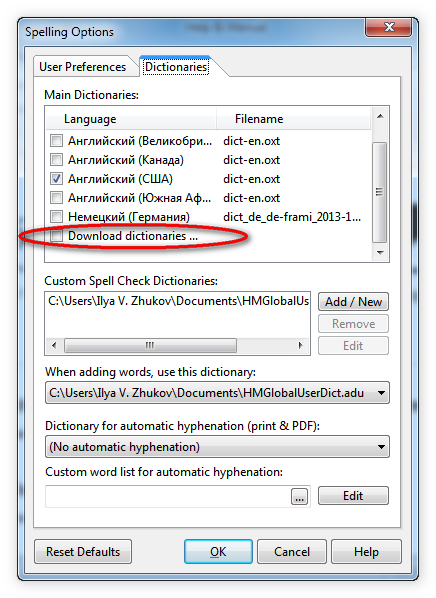
- В открывшемся окне с краткой инструкцией по загрузке и подключению словарей нажать кнопку ОК.
На открывшейся странице можно воспользоваться поиском по ключевому слову: Russian. Вот несколько ссылок на словари:
- Russian dictionary and hyphenation v0.6 (2009).
- Russian (R-K) spellchecker dictionary (2012).
- Словари для русского языка (2012).
- Пакет словарей для русского языка на основе проекта АОТ. Версия "только Ё" (2015).
- Russian Dictionary (2009).
Какой словарь выбрать – личное дело каждого. Я попробовал поработать со всеми по очереди. По-моему, все значительно уступают системе проверки правописания компании «Информатик».
Остановился на словаре 3: dict_ru_ru-0.3.7.oxt. Иногда переключаюсь на словарь 5: dict_ru_ru-0.6.oxt. Пробовал подключать оба словаря. Особой разницы не заметил.
Как подключить словари к Help+Manual 7
Русские словари можно подключить как для всех проектов, так и к какому-либо отдельному проекту. Чтобы подключить словари для всех проектов и включить систему проверки правописания для русского языка:
- Скопируйте файлы словарей (файлы с расширением .oxt) в папку Dictionaries в каталоге программы Help+Manual. В 64-битных ОС Windows по умолчанию это следующая папка: C:\Program Files (x86)\EC Software\HelpAndManual7\Dictionaries
- Перезапустите Help+Manual.
- Откройте окно Spelling Options (Project \ Spelling \ Configure Spell Checker – см. описание выше.).
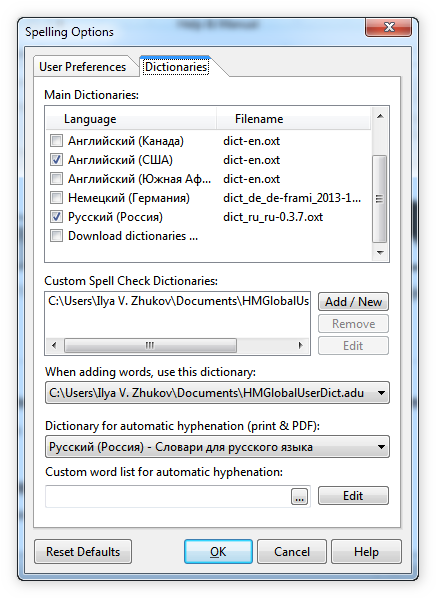
В списке словарей будет отображаться русский словарь. Сразу после подключения словарь по умолчанию должен быть подключен к Help+Manual для всех проектов (флажок слева от него должен быть помечен).
- Если словарь автоматически не подключился, пометьте слева от него флажок, чтобы включить проверку правописания для русского языка.
- В нижней части окна нажмите кнопку ОК.
Как подключить словари к проекту Help+Manual 7
Чтобы подключить словари и включить проверку правописания по подключенным словарям для отдельного проекта, откройте проект, к которому необходимо подключить словарь, и повторите описанные выше действия. При открытии из проекта окно Spelling Options будет немного отличаться.
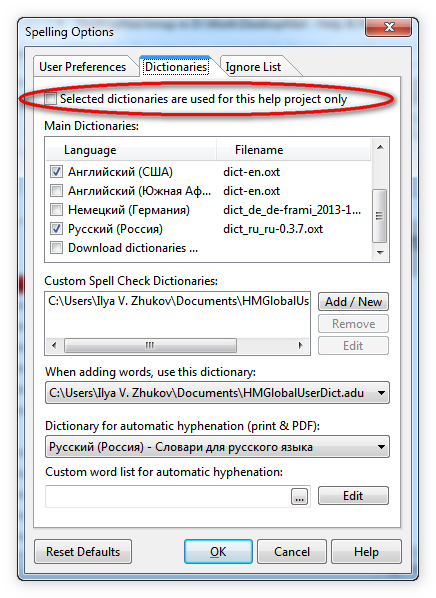
В нем будет отображаться дополнительно вкладка Ignore List (Список исключений), а на вкладке Dictionaries появиться флажок Selected dictionaries are used for this help project only (Выбранные словари используются только для данного проекта). Выберите словари, пометьте данный флажок и нажмите ОК.
Как настроить систему проверки правописания
Основные настройки системы проверки правописания находятся в окне Spelling Options на вкладке User Preferences (Пользовательские настройки). По умолчанию заданы оптимальные настройки.
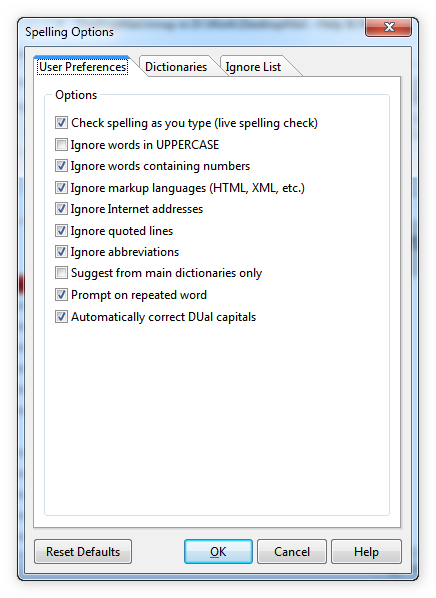
Обратите внимание на первый флажок Check spelling as you type (live spelling check) — Проверять правописание по мере ввода (автоматическая проверка правописания), по умолчанию флажок помечен, проверка включена.
Я обычно помечаю 2-й сверху флажок: Ignore words in UPPERCASE — Пропускать слова из ПРОПИСНЫХ БУКВ.
Дополнительно на вкладке Ignore List можно выбрать стили, текст оформленный которыми будет исключен из проверки правописания (например, стиль, которым оформляются примеры кода и т.п.).
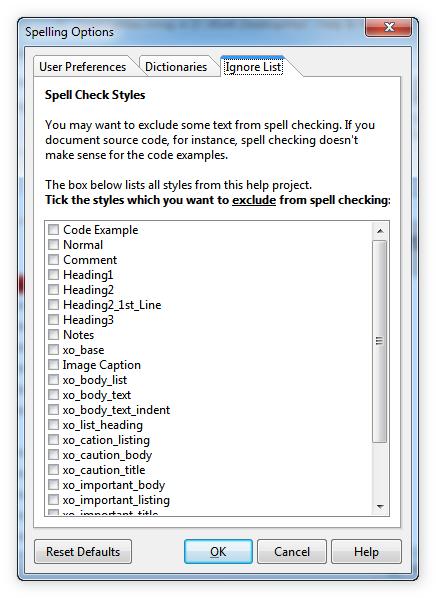
Вместо заключения
Если сравнить последние 4 версии программы (4, 5, 6, 7), с точки зрения русскоязычного пользователя в плане проверки правописания изменилось немногое. В Help & Manual версий 4 и 5 использовались словари в формате .adm от Addictive Software. Начиная с версии 6, они были заменены на словари Open Office в формате .oxt. Система проверки правописания, встроенная в Help+Manual 7, позволяет исправить большинство опечаток во время ввода текста. Это, несомненно, большое подспорье. Очевидно, что не хватает проверки грамматики, пунктуации в частности, а также функции автозамены, работающей во время ввода текста. Поэтому полнофункционального текстового редактора из своего рабочего арсенала исключать не стоит.